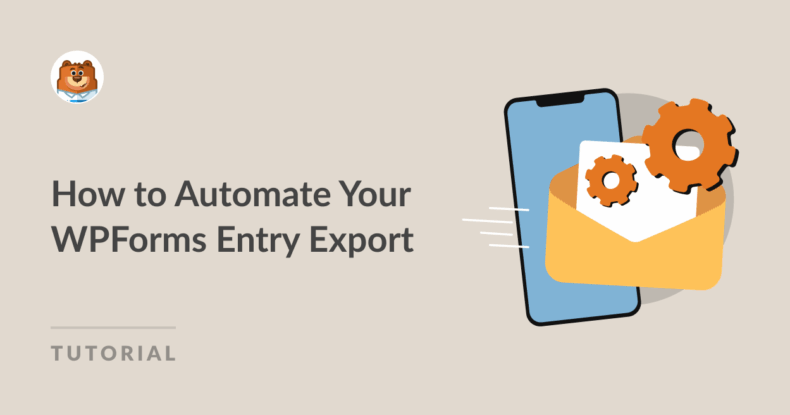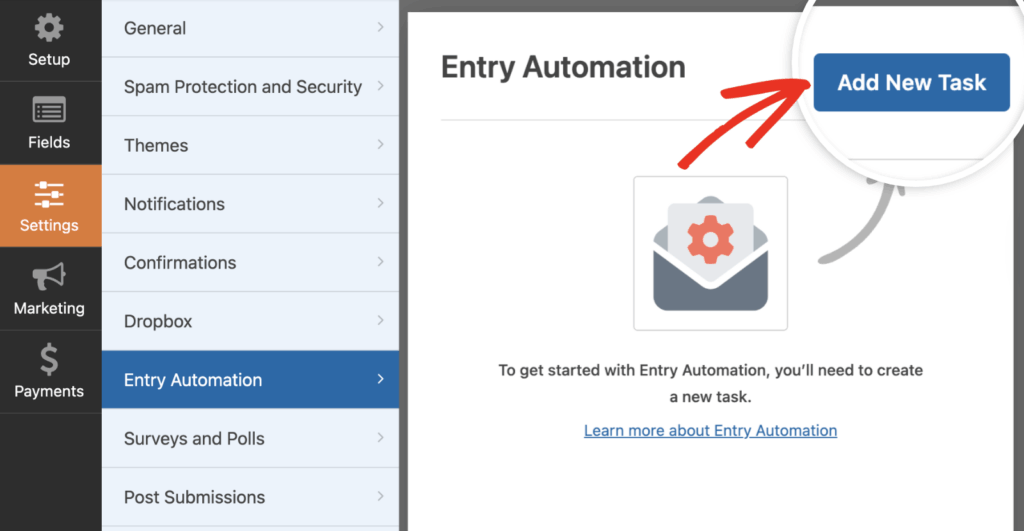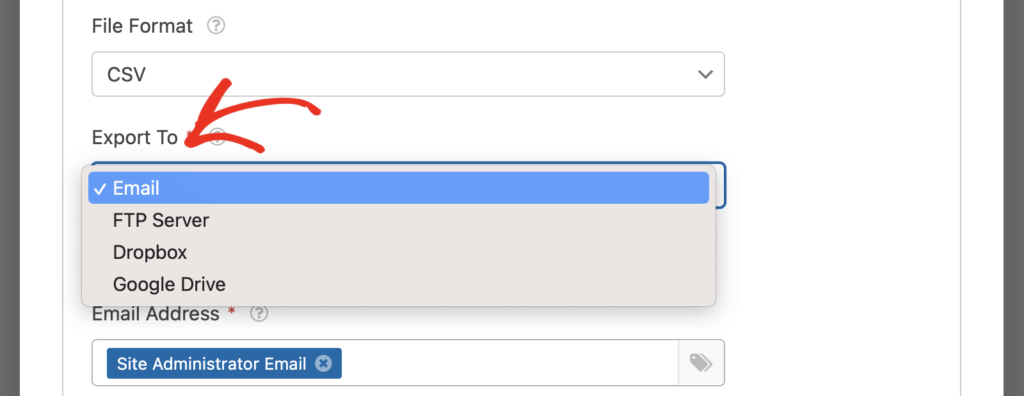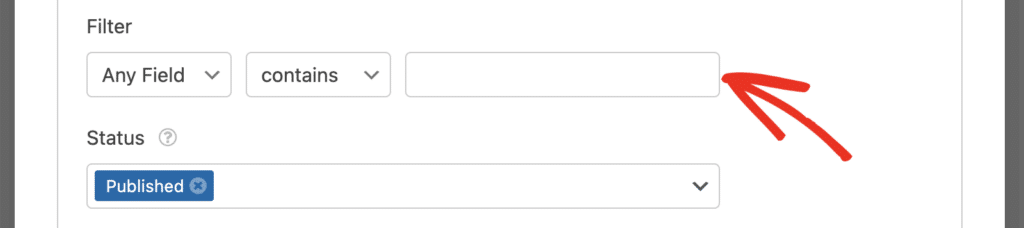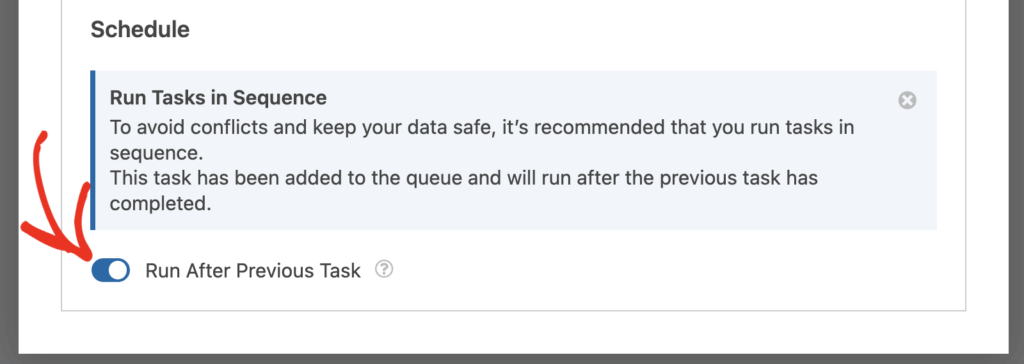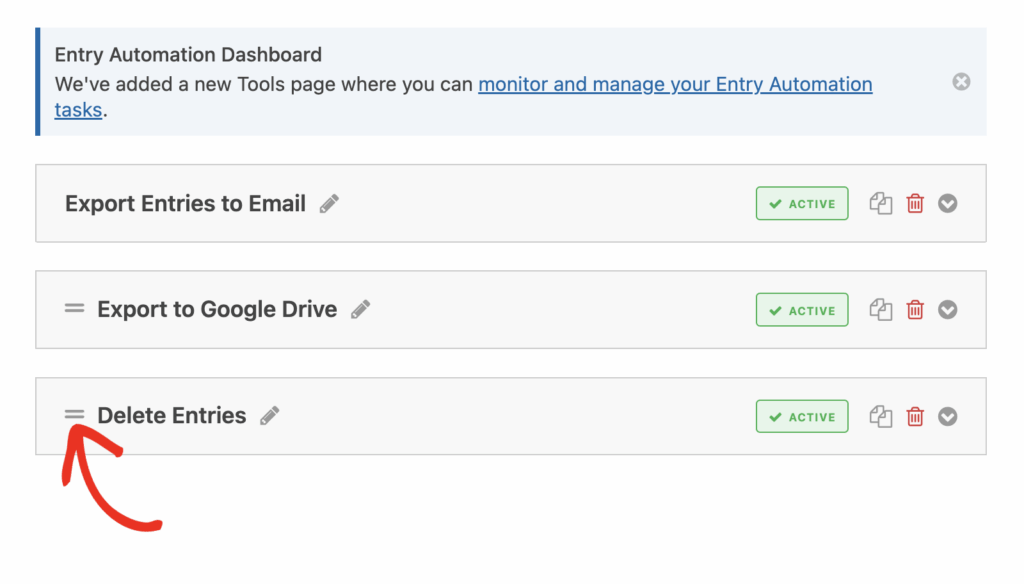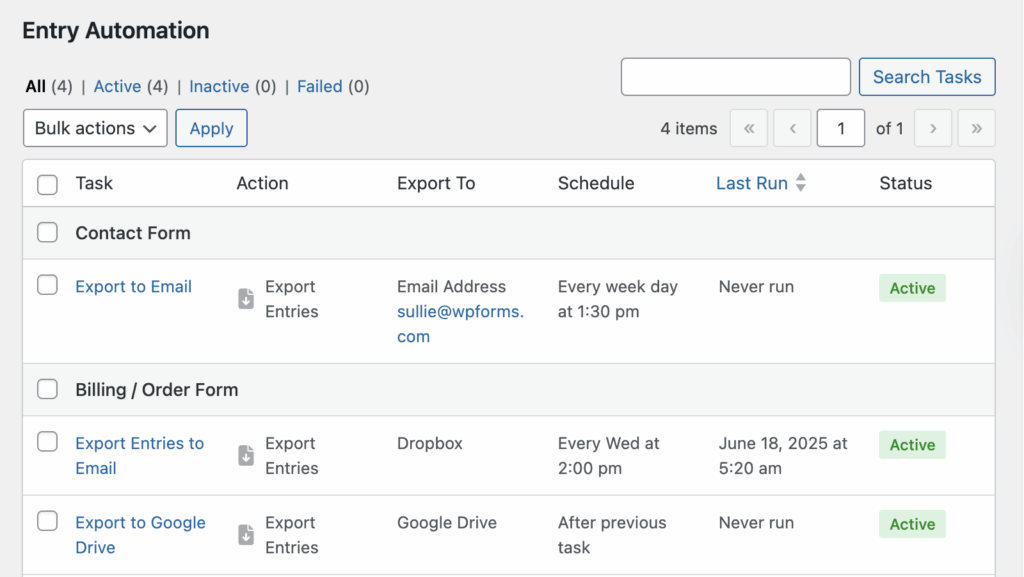Résumé de l'IA
Vous exportez manuellement les entrées de formulaires ? Cela devient vite fastidieux... Surtout lorsque vous devez jongler chaque semaine avec des commandes, des candidatures ou des demandes de renseignements de la part de clients.
Avec l'extension WPForms Entry Automation, vous pouvez mettre vos exportations en pilote automatique. Que vous ayez besoin d'envoyer des rapports par email, de sauvegarder des sauvegardes sur Google Drive, ou de supprimer d'anciennes entrées après les avoir traitées, cet outil s'occupe de tout en arrière-plan.
Dans ce billet, je vous montrerai exactement comment mettre en place des exportations automatisées, étape par étape, y compris des tâches programmées et des actions de nettoyage optionnelles. C'est parti !
Comment automatiser l'exportation de vos entrées WPForms
- Étape 1 : Ouvrez le formulaire que vous souhaitez automatiser
- Étape 2 : Ajouter une tâche d'exportation vers le courrier électronique
- Étape 3 : Appliquer des filtres (facultatif)
- Étape 4 : Planifier l'exportation
- Étape 5 : Créer une deuxième tâche
- Étape 6 : Ajouter une tâche pour supprimer des entrées
- Étape 7 : Réorganiser les tâches à l'aide de poignées de déplacement
- Étape 8 : Tout contrôler à partir du tableau de bord de l'automatisation
- FAQ sur l'entrée automatique à l'exportation
Étape 1 : Ouvrez le formulaire que vous souhaitez automatiser
Commencez par ouvrir le formulaire que vous souhaitez automatiser dans le générateur WPForms.
Dans le générateur de formulaires, allez dans l'onglet Paramètres et sélectionnez Automatisation de l'entrée. C'est là que vous gérerez toutes les tâches d'exportation et de suppression pour ce formulaire.
Cliquez sur Ajouter une nouvelle tâche pour commencer.
💡 Considérez chaque tâche comme un mini flux de travail. Un formulaire peut comporter plusieurs tâches exécutées selon un calendrier.
Si vous êtes novice en matière de WPForms, voici un guide rapide sur la façon de créer votre premier formulaire.
Étape 2 : Ajouter une tâche d'exportation vers le courrier électronique
Après avoir cliqué sur Ajouter une nouvelle tâche, vous serez invité à donner un nom à votre tâche - quelque chose comme "Exporter les entrées par courriel".
Cliquez ensuite sur OK pour continuer.
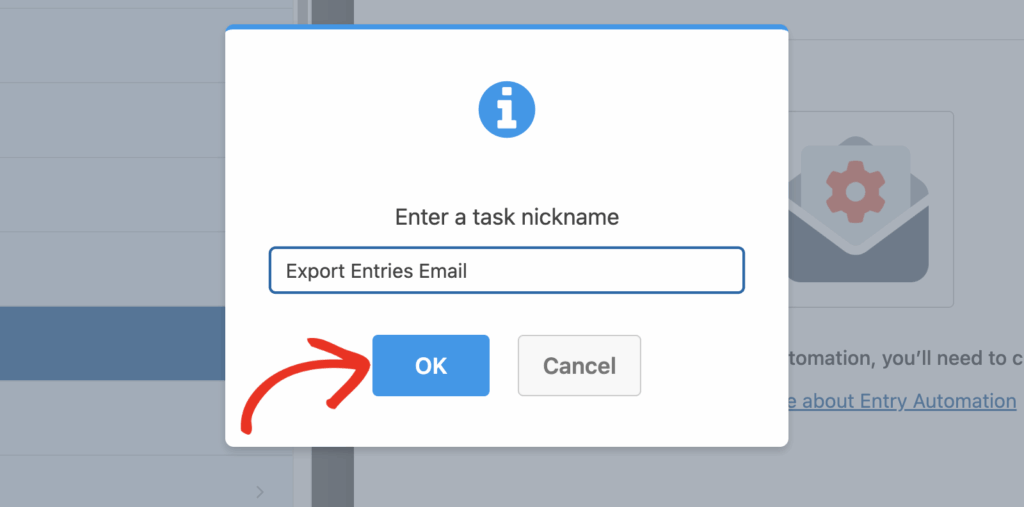
Ajoutez NPS à votre formulaire Wordpress dès maintenant
Vous aurez alors le choix entre deux types de tâches :
- Exporter des entrées
- Supprimer des entrées
Pour l'instant, choisissez Exporter les entrées.(Nous reviendrons sur ces options de tâches ultérieurement).
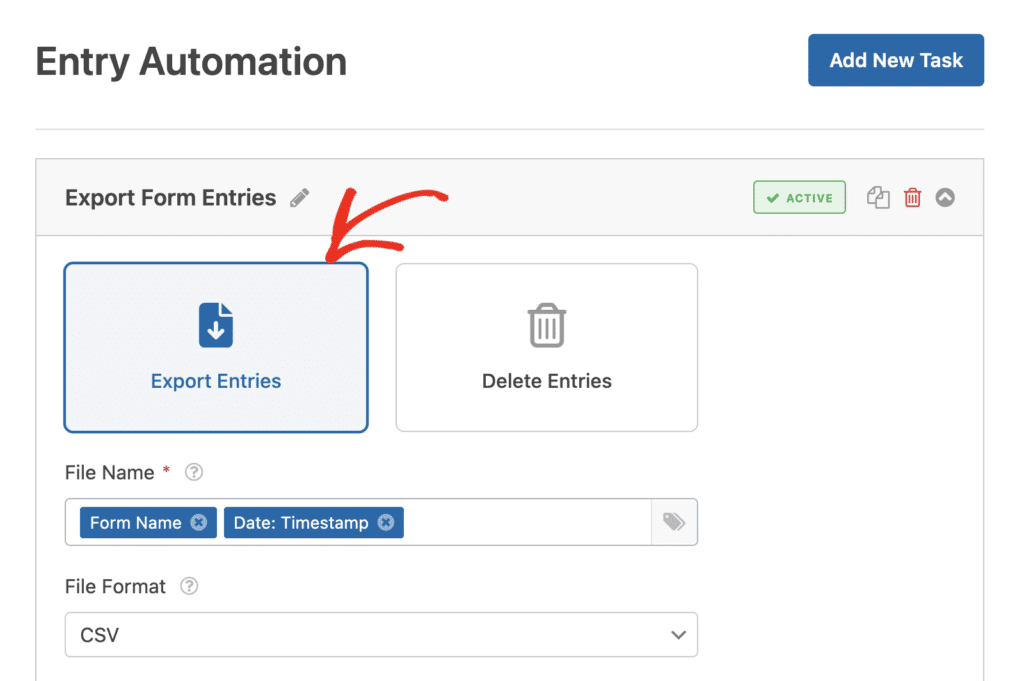
Lorsque vous sélectionnez cette tâche, des paramètres supplémentaires apparaissent pour vous permettre de saisir des éléments tels que le nom du formulaire, la date, etc.
Ici, vous pouvez soit saisir un nom manuellement, soit utiliser des balises intelligentes pour générer le champ de nom. Cliquez sur l'icône Smart Tag pour afficher une liste déroulante contenant les balises prises en charge que vous pouvez utiliser pour le nom du fichier.
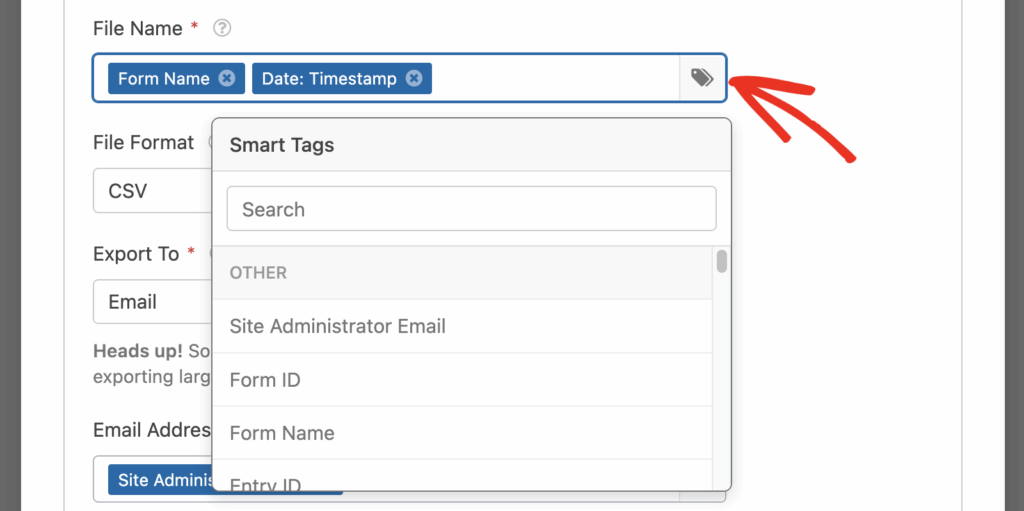
Cela permet d'organiser automatiquement vos exportations... sans avoir à les renommer manuellement.
Choisir un format et une destination
Il est maintenant temps de décider à quoi doit ressembler le fichier exporté et où il doit aller.
Vous pouvez choisir :
- Format: CSV (par défaut), Excel, PDF ou JSON
- Destination: Courriel, Dropbox, Google Drive ou FTP
- Champ Email: Ajouter un ou plusieurs destinataires (par défaut l'administrateur du site)
N'oubliez pas que vous pouvez ajouter plusieurs adresses électroniques, séparées par des virgules. Les étiquettes intelligentes fonctionnent également dans le champ de l'adresse électronique si vous souhaitez envoyer des rapports à différentes personnes en fonction du contexte du formulaire.
Étape 3 : Appliquer des filtres (facultatif)
Vous n'avez pas besoin de tout exporter. WPForms vous permet de filtrer les entrées qui sont incluses, de sorte que vous n'extrayez que ce qui est important.
Vous pouvez filtrer les entrées qui seront exportées en fonction des critères suivants :
- Période (par exemple, les 7 derniers jours)
- Statut d'entrée (par exemple, seulement terminé)
- Agent utilisateur (par exemple, navigateur ou appareil)
- Nouvelles inscriptions uniquement (n'exporter que celles qui ont été soumises depuis la dernière édition)
C'est parfait pour générer des exportations ciblées, comme des rapports de vente hebdomadaires ou des inscriptions à des lettres d'information mensuelles. Vous pouvez également limiter les entrées de formulaire si vous souhaitez contrôler le nombre de soumissions acceptées.
Étape 4 : Planifier l'exportation
Une fois que votre export est prêt, vous devez indiquer à WPForms quand le lancer.
Choisissez donc :
- Fréquence: Quotidienne, hebdomadaire, mensuelle
- Des jours spécifiques (par exemple, tous les lundis)
- Une date de début et, éventuellement, une date de fin
- L'heure à laquelle l'exportation doit être exécutée
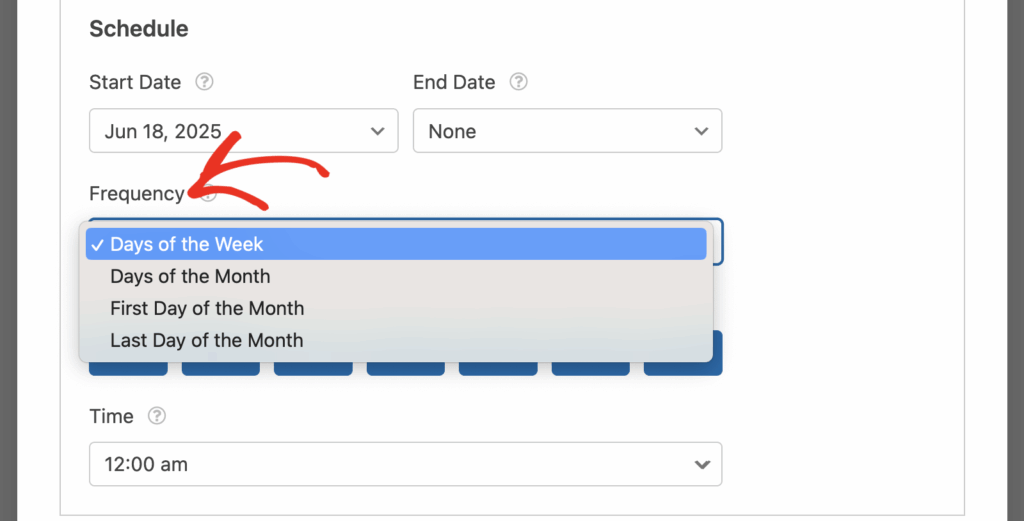
Par défaut, les tâches sont exécutées à minuit, mais n'hésitez pas à les adapter à votre flux de travail.
Étape 5 : Ajouter une redondance avec une deuxième tâche
Si vos entrées de formulaire ont de la valeur (et soyons réalistes, elles en ont bien sûr), vous devrez prévoir un système de sauvegarde.
Vous pouvez donc créer une deuxième tâche pour envoyer la même exportation à un autre endroit. Par exemple, vous pourriez créer une deuxième tâche pour envoyer la même exportation à un autre endroit :
- Tâche 1 → Email (CSV)
- Tâche 2 → Dropbox (PDF)
Ainsi, si le courrier électronique échoue ou est filtré, vos données sont toujours en sécurité ailleurs. C'est un petit pas avec un grand filet de sécurité.
Et lorsque vous ajoutez une deuxième tâche, elle est automatiquement programmée pour s'exécuter après la première. Il n'est donc pas nécessaire de deviner ou de coordonner manuellement le calendrier.
Étape 6 : (Facultatif) Ajouter une tâche pour supprimer des entrées
Une fois que vos exportations sont livrées en toute sécurité, vous pouvez définir une tâche finale pour supprimer les entrées de votre site WordPress.
- Sélectionnez Supprimer les entrées comme type de tâche
- Définir les filtres (si nécessaire) et confirmer la programmation
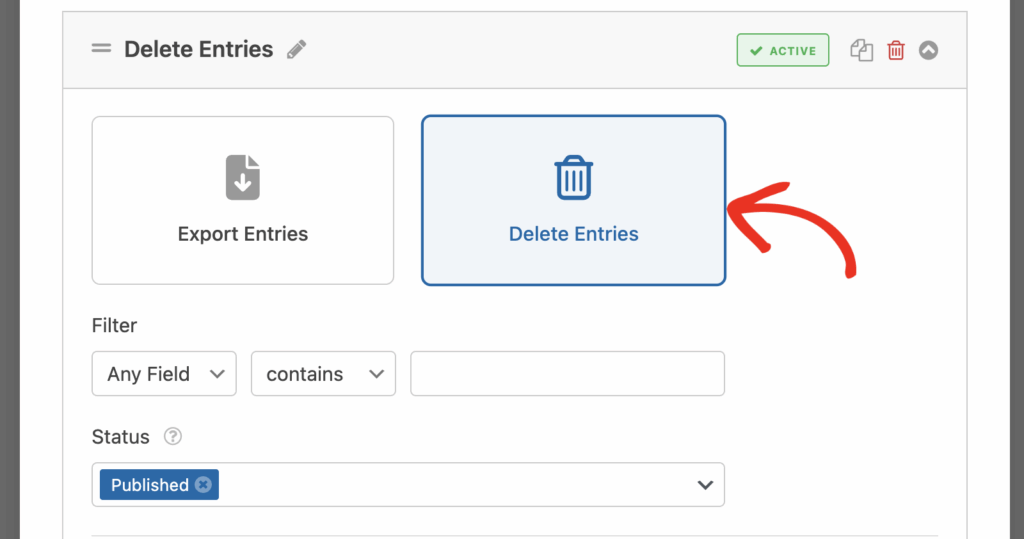
Cela permet de conserver une base de données propre et légère.
Étape 7 : Réorganiser les tâches à l'aide de poignées de déplacement
Besoin de modifier la commande ultérieurement ? Aucun problème. Il suffit de glisser-déposer les tâches pour les réorganiser.
Cela vous permet de mieux contrôler votre logique d'automatisation sans avoir à reconstruire quoi que ce soit.
Remarque : la première tâche (avec le calendrier) est verrouillée afin d'éviter toute rupture accidentelle. Toutes les tâches suivantes peuvent être réorganisées librement.
Étape 8 : Tout contrôler à partir du tableau de bord de l'automatisation
Alors... quelles tâches s'exécutent où ? WPForms inclut un tableau de bord central d'automatisation qui montre tout en un seul endroit.
Il suffit d'aller dans WPForms → Tools → Entry Automation pour :
- Voir quels formulaires ont des tâches en cours d'exécution
- Examiner les types de tâches, les calendriers et l'état d'avancement
- Confirmer que les exportations ont été exécutées avec succès
C'est le moyen le plus simple d'organiser l'automatisation de vos saisies, surtout si vous l'utilisez pour plusieurs formulaires. Vous pouvez également afficher et gérer les entrées de formulaire directement à partir de votre tableau de bord.
Et c'est tout ! Une fois vos tâches définies, WPForms s'en charge. Ces exportations automatisées vous aident à garder le contrôle sans avoir à vous occuper des tâches manuelles.
Des résumés quotidiens aux nettoyages mensuels, l'automatisation des entrées de WPForms facilite l'organisation, la précision et l'autonomie.
Ajoutez NPS à votre formulaire Wordpress dès maintenant
FAQ sur l'entrée automatique à l'exportation
Vous recherchez des informations spécifiques sur l'automatisation de vos exportations de formulaires ? Jetez un coup d'œil à ces questions fréquemment posées :
Puis-je exporter des entrées de formulaire vers plusieurs endroits à la fois ?
Oui. Vous pouvez créer plusieurs tâches d'exportation pour le même formulaire et envoyer les données vers différentes destinations (e-mail, Dropbox et Google Drive, par exemple), en même temps ou dans l'ordre.
Les exportations ne comprendront-elles que les nouvelles entrées à chaque fois ?
C'est possible. Il suffit de sélectionner l'option "Nouvelles entrées depuis la dernière exportation" lors de la configuration de votre tâche. Vous éviterez ainsi les doublons et n'exporterez que ce qui a été modifié.
Que se passe-t-il si le fichier d'exportation existe déjà ?
Vous pouvez choisir comment WPForms gère cela : écraser le fichier, y ajouter de nouvelles entrées (pour les formats CSV et XLSX), ou créer un nouveau fichier avec un nom incrémenté.
Puis-je tester ma connexion avant l'exécution de l'automatisation ?
Oui. Pour les destinations telles que Dropbox, FTP, et Google Drive, WPForms inclut un bouton Tester la connexion afin que vous puissiez vous assurer que tout fonctionne avant que la planification ne soit mise en ligne.
Que faire si je veux supprimer des entrées de formulaire après les avoir exportées ?
Vous pouvez créer une deuxième tâche pour supprimer automatiquement les entrées exportées. Il vous suffit de choisir "Supprimer les entrées" comme type de tâche et d'appliquer les filtres ou les paramètres de planification dont vous avez besoin.
Ensuite, créez un formulaire de téléchargement sur Google Drive
Maintenant que vous savez comment automatiser l'exportation de vos entrées de formulaire, pourquoi ne pas préparer le formulaire parfait ? Consultez notre tutoriel sur la création d'un formulaire de téléchargement Google Drive pour en savoir plus.
Prêt à créer votre formulaire ? Commencez dès aujourd'hui avec le plugin de construction de formulaire WordPress le plus facile à utiliser. WPForms Pro inclut de nombreux modèles gratuits et offre une garantie de remboursement de 14 jours.
Si cet article vous a aidé, n'hésitez pas à nous suivre sur Facebook et Twitter pour d'autres tutoriels et guides gratuits sur WordPress.